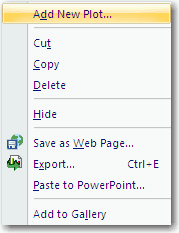2.7.7 追加プロットを作成する
選択したグラフにプロットを追加するには、Graph Wizard を使用します。
グラフにプロットをもうひとつ追加するには:
- 編集するグラフをクリックします。グラフの周囲に小さな正方形のハンドルが表示されます。クリックするのはグラフで、曲線ではありません。曲線をクリックすると、その曲線が編集対象となります。
- グラフを右クリックして、Add New Plot をクリックします。
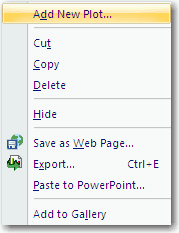
Graph Wizard にすべてのグラフタイプが表示されます。このうち新規プロットで利用できるスタイルとタイプは、現在のグラフにあるもうひとつのプロットで使用されているタイプとスタイルによって制限されます。例えば、2D 直交座標プロットに、極座標プロットを追加することはできません。また、その逆についても同じです。
| ※ Note: 選択したグラフが、これから追加したいプロットのタイプやスタイルに合わない場合、追加するプロットは新規グラフとして作成することになります。新規グラフを作成したら、元のグラフと重なるように移動させ、ひとつのグラフであるように見せることができます。 |
- Graph Type からグラフタイプを選択して Next をクリックします。
- Graph Style からグラフスタイルを選択して Next をクリックします。
- Data Format からデータ形式を選択して Next をクリックします。
- データを選択するには、ワークシートから対応する列を直接クリックする方法と、データリストから適切な列を選択する方法があります。X、Y、Z データ、R と θ データ、エラーバー用データをこの方法で選ぶことができます。
| ※ Note: データの選択を誤ってしまった場合、Graph Wizard の間違ったエントリをクリックした後で、ワークシートから正しい列を選択しなおします。Selected Columns リストから間違ったエントリをダブルクリックすることでクリアにすることもできます。 |
- データ列毎に同じ手順を繰り返します。プロットのスタイルにふさわしいデータを選択した後も、Back をクリックすることでデータ列を選択し直すことができます。適切な場合は、Next をクリックして、追加するプロットのデータを選択します。
- Finish をクリックして完了します。